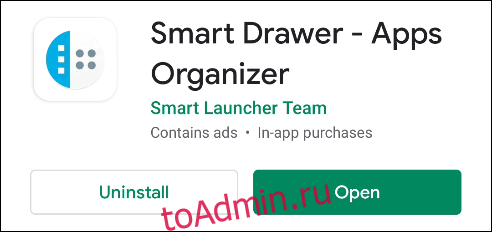В iOS 14 появилась функция «Библиотека приложений», которая действует как ящик приложений. Это место, где ваши приложения будут автоматически организованы в папки по категориям. Эта концепция может показаться вам удобной, если у вас есть Android. Посмотрим, сможем ли мы имитировать это.
Библиотеку приложений можно сравнить с ящиком приложений Android, местом, где хранятся все приложения на вашем устройстве. Большая разница в том, что библиотека приложений автоматически распределяет приложения по категориям. Это может упростить поиск того, что вы ищете.
Чтобы имитировать эту функцию на устройстве Android, мы можем использовать несколько различных подходов. Вы можете загрузить программу запуска, которая поддерживает категории ящиков приложений, или использовать приложение ящика приложений с существующей программой запуска.
Дополните свой ящик приложений
Библиотека приложений — это версия панели приложений Apple, поэтому имеет смысл заменить существующую панель приложений в панели запуска. «Smart Drawer» — это приложение, которое упорядочивает все ваши приложения по категориям. Вы можете использовать его как панель приложений в любом лаунчере.
Сначала загрузите Умный ящик из магазина Google Play на ваше устройство Android.
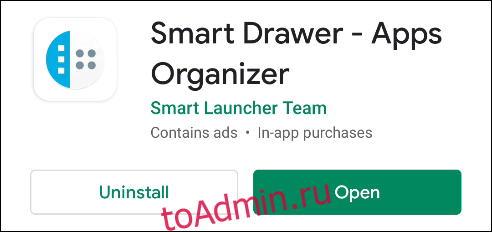
Откройте приложение, и вас встретят несколько вводных слайдов. Нажимайте «Продолжить», пока не дойдете до «Включить онлайн-сортировку». Этот параметр позволяет приложению автоматически сортировать ваши приложения по категориям, поэтому убедитесь, что он включен, и нажмите «Продолжить».

На следующем экране будет объяснено, как вы можете заменить существующий ящик приложений на Smart Drawer. Коснитесь «Начать».

Вы попадете в интеллектуальный ящик с различными категориями приложений в левой части экрана. Коснитесь значков категорий, чтобы увидеть свои приложения. На систематизацию всех ваших приложений может потребоваться несколько минут.

Вы можете нажать значок «Поиск» в правом верхнем углу, чтобы найти определенное приложение.
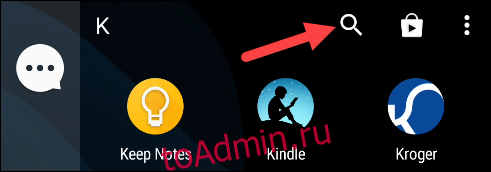
Нажмите и удерживайте приложение, чтобы открыть дополнительные параметры. Отсюда вы можете перетащить его в другую категорию.

Вы можете добавить категорию, нажав на трехточечный значок меню в правом верхнем углу и выбрав «Добавить категорию». Бесплатная версия Smart Drawer позволяет использовать максимум шесть категорий.

Чтобы удалить категорию, нажмите и удерживайте значок категории, а затем выберите «Удалить».

Преимущество Smart Drawer в том, что вы можете разместить значок приложения в любом месте на главном экране и получить доступ к организованному ящику.
Попробуйте новый лаунчер
Средство запуска — это приложение, которое вы видите в качестве домашнего экрана. Одна из замечательных особенностей Android заключается в том, что вы можете довольно легко изменить пусковую установку. Вот что мы здесь сделаем.
Сначала загрузите «Умная пусковая установка 5»Из магазина Google Play на вашем устройстве Android.

Откройте панель запуска и нажмите «Начать». Чтобы продолжить, примите условия использования.

Далее вы увидите список разрешений. Вам не нужно предоставлять все эти разрешения для использования средства запуска. Единственное необходимое разрешение — «Хранилище». остальные предназначены для виджетов и других дополнительных функций. Когда закончите, нажмите «Далее».
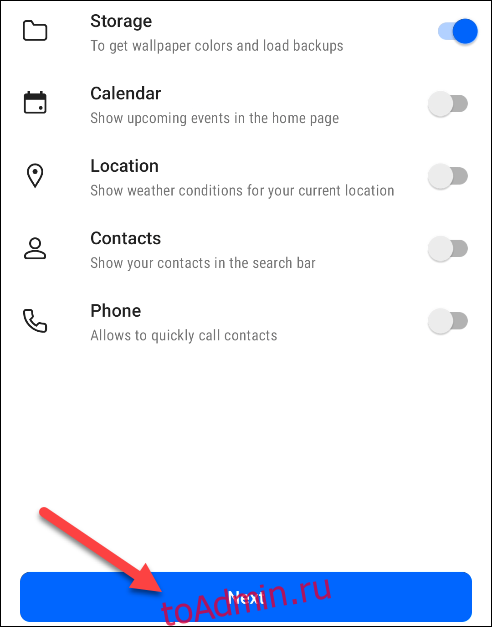
Android попросит вас предоставить все разрешенные вами разрешения. Нажмите «Разрешить».
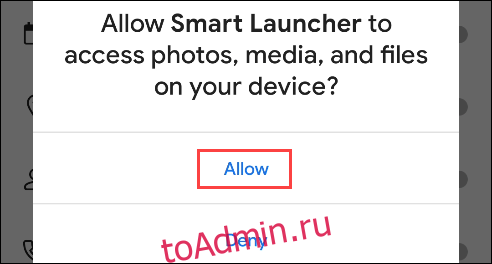
Теперь вам будет предложено выбрать обои. Сделайте свой выбор и нажмите «Далее».

Приложение спросит, хотите ли вы разблокировать все функции с подпиской Premium. Это не обязательно для того, что мы будем делать. Коснитесь значка «X» в правом верхнем углу.

Теперь вы увидите домашний экран по умолчанию, настроенный для средства запуска. Доступ к категориям, подобным библиотеке приложений, можно получить, проведя вверх по главному экрану.
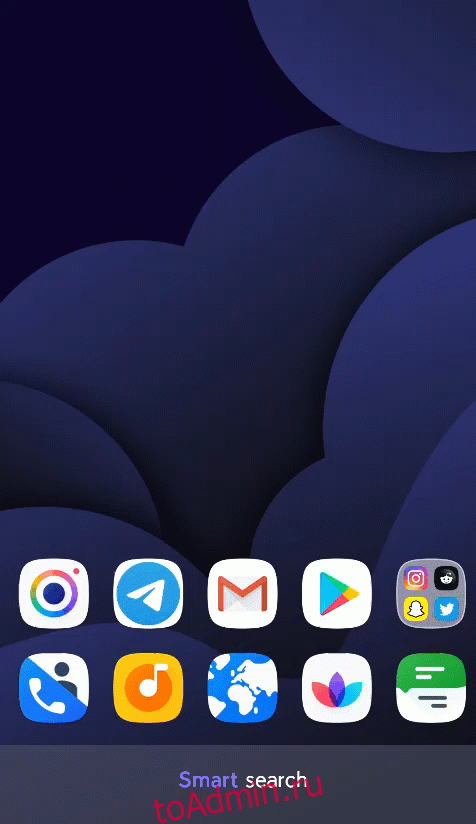
И пусковую установку можно использовать просто так. Однако, если вы заинтересованы в удалении некоторых лишних вещей (ленты новостей, панели виджетов и т. Д.), У нас есть файл, который вы можете загрузить, чтобы импортировать более очищенный домашний экран.
Сначала загрузите этот файл на свое устройство Android. Прежде чем продолжить, вам нужно будет распаковать ZIP-файл.
Теперь, когда файл резервной копии загружен, нажмите и удерживайте главный экран, чтобы открыть панель «Настройки», а затем выберите «Показать все настройки».

Выберите «Резервное копирование» в настройках.

Затем нажмите значок «Папка» в нижнем левом углу.

Выберите файл, который вы скачали ранее. Появится сообщение о том, что восстановление из этой резервной копии приведет к стиранию текущей конфигурации. Коснитесь «ОК».

Вы вернетесь на главный экран. Теперь все, что вам нужно сделать, это провести пальцем в крайний правый главный экран, чтобы увидеть поддельную библиотеку приложений.

Программа запуска автоматически сортирует ваши приложения по категориям, указанным в нижней панели. Чтобы добавить новую категорию, коснитесь трехточечного значка меню и выберите «Добавить категорию». Вы можете выбрать одну из предустановленных категорий, и ваши приложения будут отсортированы.

Чтобы удалить категорию, нажмите и удерживайте значок, затем коснитесь значка «Корзина», чтобы удалить ее.
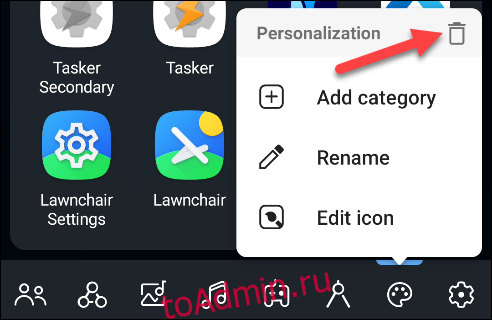
Эти решения не совсем похожи на библиотеку приложений iOS 14, но они позволяют автоматически организовывать приложения. Сортировать десятки приложений на вашем телефоне может быть непросто. Надеюсь, эти решения могут помочь.